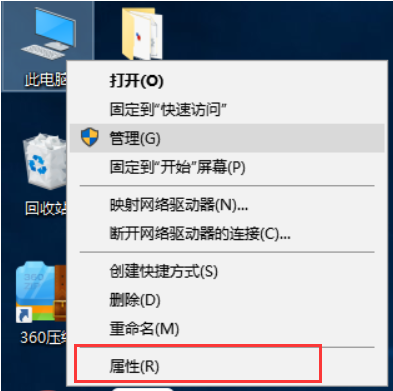
操作系统功能强大,管理着计算机的硬件与软件资源,比如管理与配置内存。通常操作系统都会自动设置虚拟内存,有些朋友就想设置合适的虚拟内存。我给大家整理了设置方法,赶紧来瞧瞧吧
近来有不少小伙伴询问虚拟内存的设置方法,大家都知道,电脑中正在运行的程序都是在内存中进行的,合理设置虚拟内存可以减小内存压力,提高电脑运行速度。今天,我就将设置虚拟内存的方法分享给你们
系统虚拟内存设置多少合适
操作系统如果是32位的,最多支持4G内存,虚拟内存最大可设置为4800M
操作系统如果是64位的,最大支持128G内存,就可以根据自己的需要进行设置虚拟内存了,建议不要设置太大,一般设置为物理内存的1.5倍即可(内存越小,磁头定位越快,效率越高,因此,不要设置太大)
虚拟内存设置方法
1、右击桌面此电脑图标,选择属性
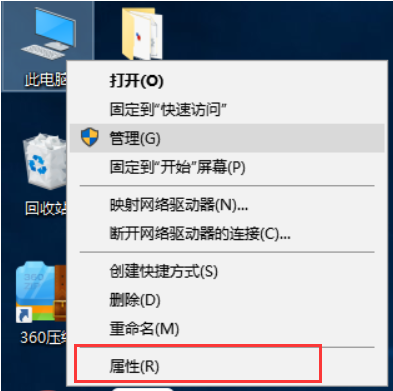
系统图-1
2、点击高级系统设置
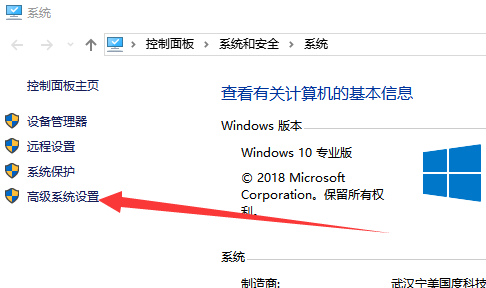
虚拟内存图-2
3、弹出系统属性窗口,点击性能的设置按钮
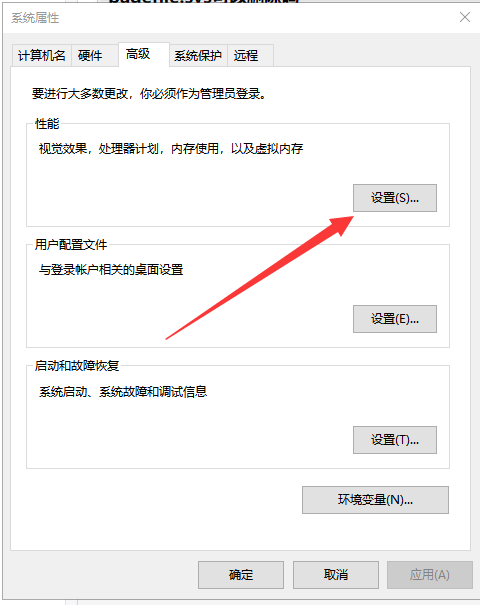
虚拟内存图-3
4、打开性能选项窗口,切换至高级选项,点击更改按钮
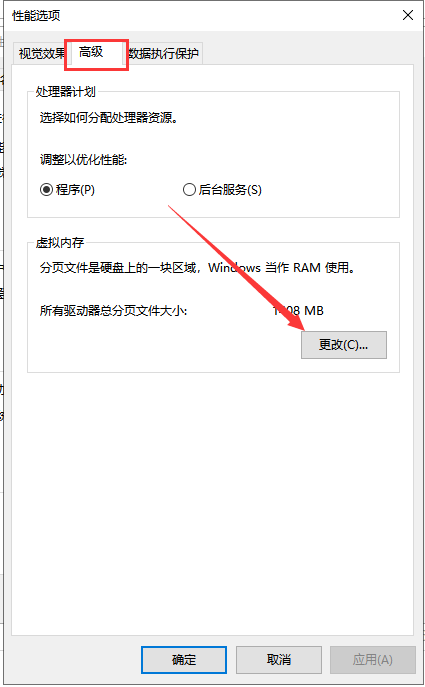
设置虚拟内存图-4
5、取消第一行的自动管理所有驱动器的分页文件大小,选择自定义大小,根据自己的需要输入初始大小,最大值。按照1.5倍的大小进行设置,如果你的物理内存为2G,虚拟内存最大值可以设置为3G。然后点击设置,点击确定即可
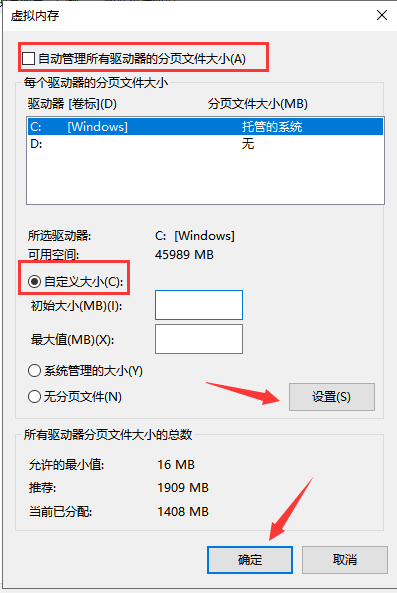
设置虚拟内存图-5
以上就是Windows系统虚拟内存设置多少合适的介绍了 ,希望能帮助到各位






 粤公网安备 44130202001059号
粤公网安备 44130202001059号